Starten des Clients
Windows
Nach der Installation und Start des SiteKiosk Clients ist folgendes Menü zu sehen:
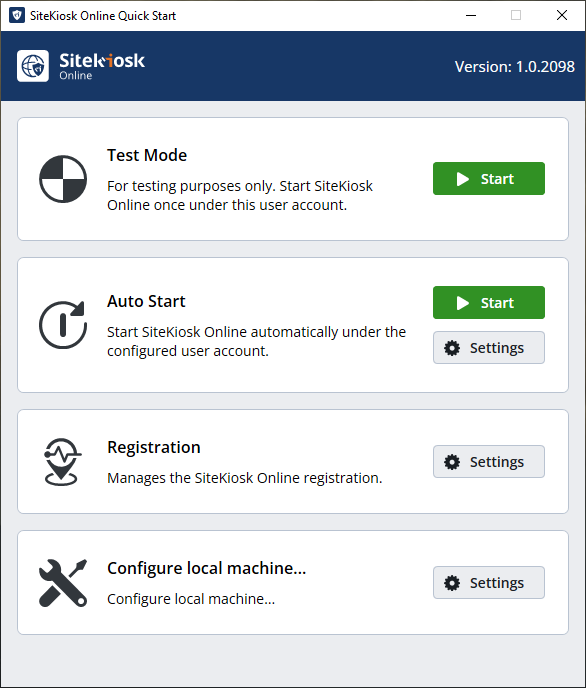
Test-Modus
SiteKiosk wird einmalig unter dem gerade angemeldeten Windows Administrator Benutzerkonto mit der aktuellen Konfiguration gestartet. Diese Option ist in erster Linie zu Testzwecken zu verwenden.
Auto-Start
Die Autostart-Option ist die empfohlene Methode zum Ausführen von SiteKiosk und sollte nach den erfolgreichen Tests der Konfiguration im Test-Modus als Startmethode für den Normalbetrieb gewählt werden. Folgende Auswirkungen hat diese Option:
- SiteKiosk wird bei jedem Systemstart automatisch geladen.
- Das Login erfolgt automatisch unter dem eingeschränkten SiteKiosk Benutzerkonto.
- Die Windows-Shell wird gegen eine SiteKiosk-Shell ausgetauscht.
- Die Tastatursperre ist ab dem Bootvorgang aktiviert.
Unter Einstellungen kann der Auto-Start auch für weitere Windows Benutzer konfiguriert werden.
Registrierung
Hier können die Registrierungsdetails beim SiteKiosk Online Server eingesehen werden. Es ist möglich, die Client-Maschine vom Server abzumelden und bei einem anderen Server wieder anzumelden.
Android
Wenn Sie SiteKiosk Android aus dem Anwendungsmenü Ihres Android-Geräts starten, werden Sie gefragt, was Sie als Standard Home Screen verwenden möchten.
Um den geschützten Kioskmodus auf Ihrem Tablet vollständig zu aktivieren, müssen Sie den SiteKiosk Client als Standard Home Screen verwenden.
Außerdem müssen Sie den SiteKiosk Client als Standardoption für diese Aktion auswählen.
Damit ist sichergestellt, dass SiteKiosk bei einem Neustart oder Ausschalten des Gerätes automatisch wieder startet.
Beachten Sie, dass der Dialog, welche App als Standard-Startbildschirm verwendet werden soll, erst wieder angezeigt wird, wenn Sie das Verhalten zurücksetzen, z.B. über den Reset-Button in den Einstellungen der Android-App.
SiteKiosk Android benötigt eine Reihe von Berechtigungen, die zugewiesen werden müssen. SiteKiosk wird bei jedem Start nach diesen Rechten fragen, sofern diese nicht erteilt werden oder die Erinnerung deaktiviert ist. Bitte beachten Sie, dass fehlende Berechtigungen zu einer eingeschränkten Funktionalität von SiteKiosk Android oder zu einem Abbruch des Startvorgangs führen.
Beachten Sie, dass die benötigten Berechtigungen je nach verwendeter Android Version variieren. SiteKiosk erkennt automatisch alle erforderlichen Berechtigungen auf dem jeweiligen Android System. Sie erhalten entweder direkt die Möglichkeit, eine Berechtigung zuzulassen oder, falls dies nicht möglich sein sollte, werden Sie automatisch auf die Android-Einstellungsseite für eine bestimmte Berechtigung weitergeleitet. Nachdem Sie die gewünschte Einstellung vorgenommen haben, müssen Sie den Zurück-Button Ihres Android-Gerätes betätigen, bis Sie sich wieder im Startprozess von SiteKiosk befinden.
Nachfolgend finden Sie eine Auflistung der Berechtigungen, die in den Android-Einstellungen bearbeitet werden müssen.
Zugriff auf die Nutzung zulassen: SiteKiosk benötigt den Zugriff auf die Nutzungsdaten, um andere Android-Apps steuern zu können. In den Android-Einstellungen unter Apps mit Nutzungszugriff muss der Eintrag SiteKiosk eingeschaltet werden. Diese Berechtigung ist optional. Wenn Sie diesen Schritt überspringen, deaktiviert SiteKiosk diverse Optionen. SiteKiosk schaltet die deaktivierten Optionen automatisch wieder frei, wenn Sie diese Berechtigung zu einem späteren Zeitpunkt vergeben.
Änderung von Systemeinstellungen erlauben: SiteKiosk muss Systemeinstellungen ändern, um die Ausrichtung des Gerätes zu steuern. In den Android-Einstellungen unter Kann Systemeinstellungen ändern muss SiteKiosk auf erlauben gesetzt werden.
Zeichnen über andere Apps erlauben: SiteKiosk muss sich über andere Apps zeichnen können, um nicht hinter einer unerwünschten App oder einem Systemdialog zurückzufallen. In den Android-Einstellungen unter Apps, die über andere Apps zeichnen dürfen muss SiteKiosk auf erlauben gesetzt werden.
SiteKiosk VNC Service erlauben: In den Bedienungshilfe-Einstellungen von Android muss der SiteKiosk VNC Service erlaubt werden, um VNC nutzen zu können. Ab Android 10 sind zusätzliche Schritte erforderlich: https://www.sitekiosk.com/link/androidvncde